2023-07-08 222
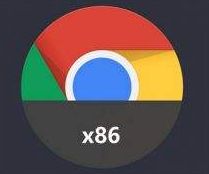
chrome32位下载地址电脑版 谷歌浏览器32位下载官方版
这款chrome32位下载地址电脑版是很流行的一款浏览工具,是一款快速、简单、安全的网络浏览器,专为现代网络而设计,它有很多有用的功能,比如书签、桌面快捷方式、网页翻译、高速、用户友好的界面等,它提供的网页浏览体验非常棒,因为它有一个干净和方便的用户界面通过下载和使用它,您将获得一个全新的网络体验。
具体方法:
1、首先需要在自己电脑上准备好需要安装的谷歌浏览器插件,因为google自身的插件网上应用店我们国内是打不开的,只能通过离线安装插件的方式安装。

2、接下来我们打开我们的google浏览器,点击浏览器右侧的自定义按钮,然后选择更多工具下的扩展程序。

3、这样就会在浏览器新标签中打开扩展程序应用页面,在这个页面上其实我们可以直接点击浏览一下Chrome网上应用店,进去安装需要的插件。

4、我们要离线安装插件,需要先点击勾选开发者模式,就可以新增安装插件的功能。

5、我们在开发模式中,将我们前面获得的插件用鼠标选中拉到这个标签页中。

6、放开鼠标后就会弹出提示需不需要添加我们拖入进去的插件,我们点击添加扩展程序。

7、这样我们需要的插件就添加安装完成了,在网址输入右侧就会出现插件的图标了。

上述就是google浏览器安装插件方法了,还有不清楚的用户就可以参考一下小编的步骤进行操作,希望能够对大家有所帮助。
原文链接:https://000nw.com/4581.html
=========================================
https://000nw.com/ 为 “电脑技术吧” 唯一官方服务平台,请勿相信其他任何渠道。
系统教程 2023-07-23
电脑技术 2023-07-23
应用技巧 2023-07-23
系统教程 2023-07-23
系统教程 2023-07-23
软件办公 2023-07-11
软件办公 2023-07-11
软件办公 2023-07-12
软件办公 2023-07-12
软件办公 2023-07-12
扫码二维码
获取最新动态
